Cum să filigranați imaginile în WordPress
Publicat: 2022-12-12Pirateria online este răspândită în zilele noastre, iar dacă nu iei măsurile de precauție necesare pentru a-ți proteja imaginile, poate veni altcineva și le fură. Acest lucru este deosebit de îngrijorător pentru fotografi și artiști care se bazează pe calitatea portofoliilor lor pentru a-și câștiga existența. Filigranul este un instrument pentru a vă proteja conținutul de astfel de hoți. Deci, dacă doriți să filigranați imagini în WordPress, sunteți la locul potrivit.
Acest articol va discuta de ce și cum să filigranați imaginile în WordPress. Să începem!
Ce este un filigran?
Filigranul este un text sau o siglă deasupra unui document sau a unui fișier imagine. Deci, dacă altcineva fură imaginea, oamenii vor ști cine este adevăratul proprietar. Acest lucru este important pentru protejarea drepturilor autorului și vânzarea operelor digitale.
În general, utilizatorii de internet pot fura și utiliza greșit orice fișier sau imagine pe care le încărcați online. Dar dacă folosești un filigran pe imagini, toți cei care îl văd ar ști de unde este.
Să vedem în detaliu de ce trebuie să filigranăm imaginile în general.
De ce trebuie să filigranăm imaginile?
Un document sau o imagine poate avea nevoie de un filigran din câteva motive importante.
În primul rând, filigranul asigură faptul că opera ta nu poate fi reutilizată sau modificată fără consimțământul tău și ajută la păstrarea drepturilor de autor ale creației tale. Acest lucru implică faptul că le puteți permite clienților să citească o mostră din lucrarea dvs. înainte de a o cumpăra, fără să vă faceți griji că o vor fura.
În al doilea rând, puteți utiliza watermarking și ca strategie simplă de branding. Filigranul digital este o modalitate de a vă promova numele și de a crește recunoașterea mărcii. Ca un pictor care își semnează opera ca să o poți recunoaște imediat.
Există trei motive principale pentru care fotografii folosesc filigrane pe imaginile lor.
- Ei doresc ca clienții lor să se abțină de la a-și imprima fotografiile, chiar dacă pot include printuri în pachetele lor.
- Ei nu vor ca alții să fure credit pentru munca lor grea.
- Un filigran va face mai ușor pentru oameni să-și găsească fotografiile și să-și recunoască marca pe măsură ce sunt distribuite pe web.
Asta a fost totul despre filigrane și de ce avem nevoie de ele. Acum, să ne mutăm și să vedem unele dintre cele mai bune pluginuri WordPress pentru imagini cu filigran.
Cele mai bune pluginuri WordPress Watermark
Puteți filigrana imaginile în WordPress folosind diferite plugin-uri. Să vorbim despre unele dintre cele mai bune pluginuri de filigran pentru WordPress.
1) Filigran ușor

Easy Watermark este unul dintre cele mai bune plugin-uri pentru imaginile cu filigran în WordPress. Acest plugin poate adăuga automat un filigran pe imaginile încărcate în biblioteca media WordPress. Puteți adăuga imagini și text simplu ca filigrane cu acest plugin.
Următoarele sunt câteva caracteristici importante ale Easy Watermark.
Caracteristici
- Poate filigrana GIF, JPG sau PNG.
- Puteți seta dimensiunea, culoarea textului și rotația.
- Creați o opțiune de backup și restaurare.
- Filigran text creat cu fonturi True Type .
- Setări de opacitate filigran de la 0 la 100% în GIF și JPG
Prețuri
Easy Watermark este un plugin gratuit .
2) Filigran de imagine

Image Watermark este un alt plugin gratuit pentru imaginile filigranate în WordPress. Acest plugin filigranează imaginile cu text, o imagine sau ambele. Acest plugin pune automat în filigran fotografiile adăugate în biblioteca media WordPress. Dacă doriți să restaurați imagini, Image Watermark poate elimina și filigranul din imagini.
Următoarele sunt caracteristicile importante ale Image Watermark.
Caracteristici
- Backup imagine
- Pozitionare reglabila
- Aplicarea în vrac a filigranului
- Suportă ImageMagic și GD Library
- Offset de filigran personalizabil
- Opțiuni selective pentru a posta imagini
Prețuri
Filigranul de imagine poate fi descărcat gratuit .
Dacă doriți să vedeți mai multe pluginuri de filigran pentru WordPress, consultați ghidul nostru dedicat celor mai bune pluginuri de filigran WordPress.
Cum să filigranați imaginile în WordPress
Vom începe procesul de la zero pentru a vă informa cum să filigranați imaginile în WordPress. Fără alte prelungiri, să începem.
1. Instalați pluginul
Voi folosi pluginul Easy Watermark pentru a arăta procesul de filigranare a imaginilor în WordPress, deoarece acest plugin face acest proces rapid și simplu. Folosind Easy Watermark în WordPress, puteți adăuga un filigran la orice imagine. Poate merge în diferite locuri și poți schimba culoarea pentru a-l face să iasă în evidență pe orice imagine.
- Mai întâi, conectați-vă la tabloul de bord WordPress.
- Accesați Pluginuri și selectați Adăugare nou.

- Introduceți Easy Watermark în caseta de căutare și faceți clic pe Enter.
- Faceți clic pe Instalați acum. Odată ce pluginul este instalat, faceți clic pe butonul Activare pentru a activa pluginul pe site-ul dvs.
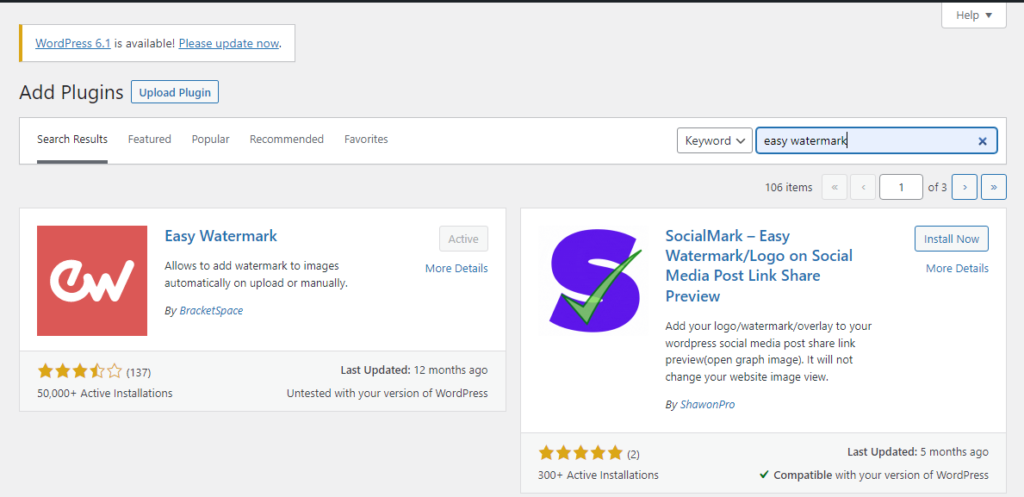
2. Configurați pluginul Easy Watermark
În primul rând, trebuie să adăugați un filigran la banca de imagini. Acesta este filigranul pe care îl veți pune pe fotografii și puteți alege între unul care folosește text sau o imagine.
- Faceți clic pe opțiunea Tools și faceți clic pe Easy Watermark.

- Faceți clic pe butonul Adăugați filigran nou .

3. Adăugați filigran nou
Puteți adăuga un titlu în partea de sus pentru a identifica filigranul pe care îl utilizați. Trebuie să alegeți între text și o imagine sub titlu. Ambele sunt ușor de utilizat, dar au setări și funcții diferite. Îmi voi pune atenția pe adăugarea unui text.
Scrieți textul Filigran în caseta de text Filigran.

Veți vedea opțiunile de personalizare dedesubt, inclusiv dimensiunea textului, culoarea textului, procentul de opacitate, alinierea și tipul de font.
În setarea de aliniere, alegeți poziția în care ar trebui să apară filigranele. Majoritatea site-urilor web aleg unul dintre cele patru colțuri, deoarece modifică cel mai puțin imaginea. Pluginul vă oferă un exemplu de imagine și puteți selecta în ce cadran va apărea.

4. Configurați Aplicarea regulilor
În cele din urmă, există o serie de reguli de aplicare. Aceste reguli decid când să adăugați un filigran la o imagine. Puteți, de exemplu, să alegeți ca filigranul să apară pe imaginile din postare și nu pe miniaturile dvs.

În plus, mai multe setări de automatizare vor garanta că filigranul este adăugat la fiecare imagine de pe site-ul dvs. Aveți opțiunea de a lăsa setările așa cum sunt sau de a le personaliza.


După ce ați terminat, faceți clic pe butonul Salvați din colțul din dreapta sus.
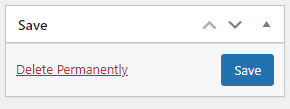
Filigran în vrac Imagini existente în WordPress
Întrebarea este, ce să faceți dacă aveți sute de imagini vechi și doriți să adăugați filigrane pe toate acele imagini? Nici o problema. Easy Watermark poate face acest lucru pentru tine fără efort.
Iată pașii pentru a filigrana imaginile deja existente în biblioteca dvs. WordPress.
- Navigați la Instrumente și faceți clic pe Easy Watermark .

În Easy Watermark, accesați Instrumente > Filigran în bloc. Faceți clic pe meniul derulant, selectați numele filigranului dorit și faceți clic pe butonul Start .

Pluginul va începe acum să adauge filigranul la fotografiile tale vechi. Procesul poate dura câteva minute dacă aveți mai multe imagini pe site-ul dvs. web.
După ce ați terminat, puteți verifica postările live pentru a vedea filigranul de pe imagini. Cu toate acestea, imaginile din biblioteca media sau din editor nu vor avea filigran. Puteți observa aceste modificări doar pe o pagină live sau în previzualizare.
Adăugarea manuală a filigranului la imagini
Să presupunem că nu doriți să filigranați imaginile din WordPress automat la toate imaginile din bibliotecă. Nu vă faceți griji. Puteți face acest lucru manual pentru imagini individuale cu Easy Watermark.
Urmați manual pașii pentru a filigrana imaginile în WordPress.
- Accesați Instrumente > Filigran ușor .
- Debifați „Aplicați automat acest filigran în timpul încărcării imaginii”.
- Accesați Media > Bibliotecă.
- Deschide o imagine.
- În partea de jos, veți găsi opțiunea de a aplica un filigran la imaginea respectivă.

Sfaturi pentru a vă proteja imaginile
Furtul de imagini este o problemă cu care trebuie să se confrunte mulți fotografi. Se întâmplă tot timpul, mai ales pe internet. Există câteva modalități de a împiedica oamenii să facă fotografii de pe site-ul dvs. web.
Înainte de a merge mai departe în articol, să învățăm despre drepturile de autor și furtul de imagini. Legile privind drepturile de autor sunt aceleași peste tot și se aplică tuturor. Când cineva face o fotografie, persoana care a făcut-o este automat proprietarul drepturilor de autor.
La fel, chiar dacă proprietarul site-ului web nu spune acest lucru, ar trebui să știți că conținutul pe care îl priviți este protejat de drepturi de autor. Drepturile de autor protejează nu numai fotografiile pe care le vedeți pe web, ci și textele, videoclipurile și orice alt tip de conținut.
Furtul muncii altora nu este doar împotriva legii, ci și greșit din punct de vedere etic. Chiar dacă puteți găsi cu ușurință fotografii fără drepturi de autor pe internet din multe locuri diferite, totuși, oamenii vă pot fura fotografiile. Deci, iată câteva lucruri în WordPress pentru a împiedica acest lucru să se întâmple.
1. Dezactivați clic dreapta
Cineva poate face clic dreapta pe imaginea ta și poate alege Salvare ca pentru a o salva. Aceasta este una dintre cele mai simple moduri de a fura fotografii de pe orice site web. Dar puteți dezactiva funcția de clic dreapta pe site-ul dvs. și puteți îngreuna ca un utilizator obișnuit să vă fure imaginea.
Puteți dezactiva funcția de clic dreapta pe site-ul dvs. folosind pluginul WordPress WP Content Copy Protection . Dar, acest plugin are un dezavantaj. Este imposibil să faceți clic dreapta oriunde pe pagină. Pluginul Envira Gallery este o altă modalitate de a dezactiva clic-dreapta. Dacă ați dezactivat opțiunea de clic dreapta, vizitatorii vor ști că este protejată prin drepturi de autor și nu pot salva imaginea de pe site-ul dvs.
2. Imagini cu filigran
Adăugarea unui filigran pe fotografiile dvs. este una dintre cele mai eficiente tehnici de prevenire a pirateriei imaginilor. Cu toate acestea, imaginile tale ar putea să nu arate cel mai bine dacă folosești acest truc. Așadar, ar trebui să adăugați filigranul într-un mod care să nu strice aspectul fotografiilor dvs., păstrându-le în același timp ferite de hoți.
Filigranarea unei imagini în WordPress este o modalitate rapidă și ușoară de a preveni furtul de imagini. Puteți face acest lucru fie cu Envira Gallery , fie cu pluginul Easy Watermark . Am discutat deja în detaliu imaginile de filigranare cu pluginul Easy Watermark în acest articol.
3. Notificare privind drepturile de autor
O altă metodă de a ține hoții departe de fotografiile tale este prin adăugarea unei notificări privind drepturile de autor pe site-ul tău. Veți avea nevoie de semnul dreptului de autor, numele proprietarului și anul în care a fost creată lucrarea pentru a crea o notificare privind drepturile de autor.
De asemenea, puteți utiliza codul pentru a adăuga o notificare privind drepturile de autor. Doar adăugați următorul cod în fișierul de subsol al temei în HTML sau text simplu, astfel:
2020-2026 QuadLayers.com
4. Dezactivați Hotlinkingul imaginilor
Hotlinking-ul este atunci când cineva pune imaginea ta pe site-ul său, creând un link către ea în loc să o copieze. Imaginea ta s-ar încărca de pe serverul tău și va fi afișată pe alte site-uri web fără consimțământul tău. Ca rezultat, încărcarea serverului și utilizarea lățimii de bandă vor crește.
Pentru a preveni acest tip de furt de imagini, trebuie să dezactivați conectarea la hotlink a imaginilor de pe site-ul dvs. web. Puteți adăuga următorul cod în fișierul .htaccess din directorul rădăcină al site-ului dvs. WordPress.
#disable hotlinking de imagini cu opțiunea de imagine interzisă sau personalizată
RewriteEngine activat
RewriteCond %{HTTP_REFERER} !^$
RewriteCond %{HTTP_REFERER} !^http(s)?://(www\.)?yourdomainname.com [NC]
RewriteCond %{HTTP_REFERER} !^http(s)?://(www\.)?google.com [NC]
RewriteRule \.(jpg|jpeg|png|gif)$ – [NC,F,L]Codul va opri link-urile și va lăsa imaginile să apară numai pe site-ul dvs. web și în rezultatele căutării Google. De asemenea, puteți utiliza pluginul All In One WP Security & Firewall pentru a dezactiva hotlinking-ul pe site-ul dvs. dacă nu doriți să vă încurcați cu codul.
Concluzie
Una peste alta, internetul este cea mai bună platformă pentru a vă partaja conținutul. Dar, din păcate, există o mare probabilitate ca conținutul tău să fie furat. În acest articol, am discutat ce sunt filigranele și cum să utilizați un plugin pentru imaginile filigranelor în WordPress.
Am început cu de ce trebuie să adăugați filigrane imaginilor în general. Apoi am văzut cele mai bune plugin-uri WordPress pentru imaginile filigranate. După aceea, am învățat cum să filigranăm imaginile în WordPress folosind pluginul Easy Watermark. În cele din urmă, am completat cu câteva sfaturi pentru a vă proteja imaginile.
Sperăm că acest articol v-a ajutat să filigranați imaginile în WordPress. Ați folosit vreunul dintre pluginurile menționate pentru a filigrana imaginile? Ce plugin ai folosit? Spune-ne în secțiunea de comentarii de mai jos.
Între timp, iată câteva postări care v-ar putea interesa:
- Cum să încărcați leneș imagini în WordPress
- Cum să adăugați imaginea produsului la WooCommerce Checkout
- Cum să remediați problemele legate de dimensiunea imaginii WooCommerce
